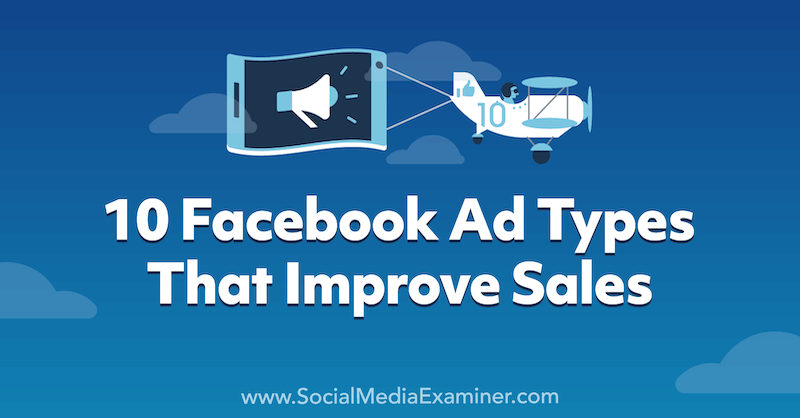So aktualisieren Sie Facebook mit Microsoft Outlook
Microsoft Office Email Ausblick Soziales Netzwerk Facebook / / March 19, 2020
Microsoft hat bei der ersten Veröffentlichung von Outlook 2010 ein großartiges Social Connector-Tool eingeführt. Sie können jedoch nur Statusaktualisierungen empfangen - nicht senden. Hier ist ein Outlook-Addon, mit dem Sie mehr mit Facebook tun können.
Microsoft führte ein grooviger sozialer Konnektor Tool, als Outlook 2010 zum ersten Mal veröffentlicht wurde. Sie können jedoch nur Statusaktualisierungen empfangen und nicht senden. Hier ist ein Outlook-Add-On, mit dem Sie mehr mit Facebook tun können.
Der unabhängige Entwickler Techhit hat ein Outlook-Add-On namens FBLook entwickelt. Sie können Statusaktualisierungen veröffentlichen und Benachrichtigungen direkt in Outlook überprüfen. Aber du wirst immer noch das wollen Facebook-Connector von Microsoft wenn Sie die Profile Ihrer Freunde lesen möchten.
Eigenschaften
- Aktualisieren Sie Ihren Facebook-Status direkt in Outlook.
- Stellen Sie Ihren Status auf den Namen des Songs ein, den Sie in iTunes oder WMP abspielen.
- Sehen Sie den Status Ihres Freundes.
- Siehe Benachrichtigungen über neue Freundschaftsanfragen, Nachrichten, Einladungen, Pokes usw.
Laden Sie FBLook von der TechHit-Website herunter (Link unten). Es ist ein einfaches Installationsprogramm. Führen Sie es einfach aus und klicken Sie einige Male auf "Weiter", um den Vorgang abzuschließen. Nach der Installation finden Sie das FBLook-Menü auf der Registerkarte Add-Ins der Outlook-Multifunktionsleiste.
Klicken Sie auf Bei Facebook anmelden.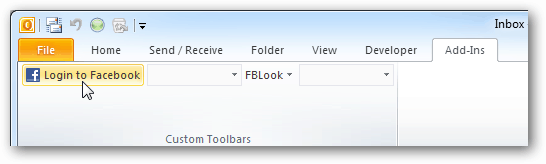
Ihr Standard-Webbrowser wird geöffnet und Sie werden aufgefordert, sich bei Facebook anzumelden. Wenn Sie bereits angemeldet sind, wird der folgende Bildschirm angezeigt. Klicken Sie auf Gehe zu App.
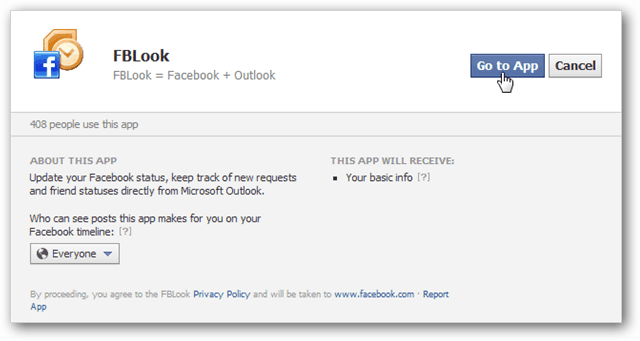
Facebook fordert Sie auf, zu überprüfen, ob FBLook Statusaktualisierungen in Ihrem Konto veröffentlichen darf. Klicken Sie auf Statusaktualisierungen zulassen.
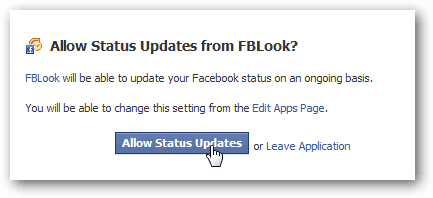
Jetzt können Sie einfach neue Updates aus Outlook veröffentlichen.
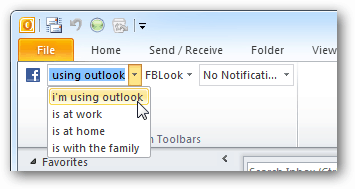
Voila! Das Update wird an Ihrer Pinnwand angezeigt, so wie Sie es in Outlook eingegeben haben.
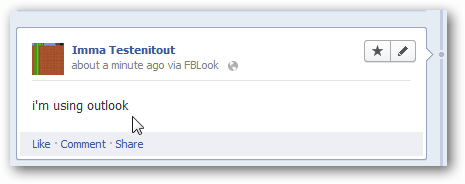
Damit können Sie Ihre Benachrichtigungen auch an derselben Stelle in Outlook überprüfen. Groovy!
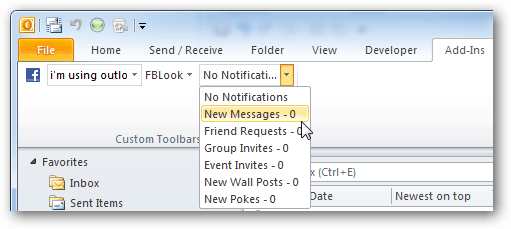
Laden Sie das FBLook Addin für Outlook herunter